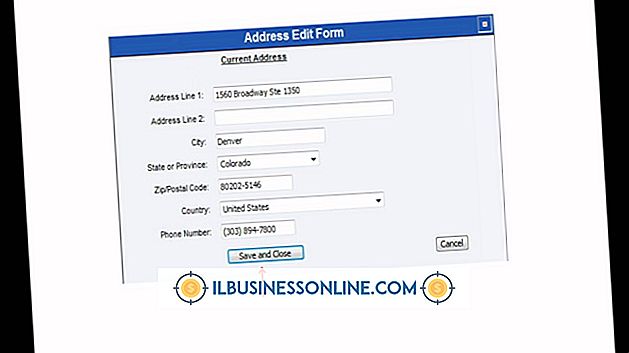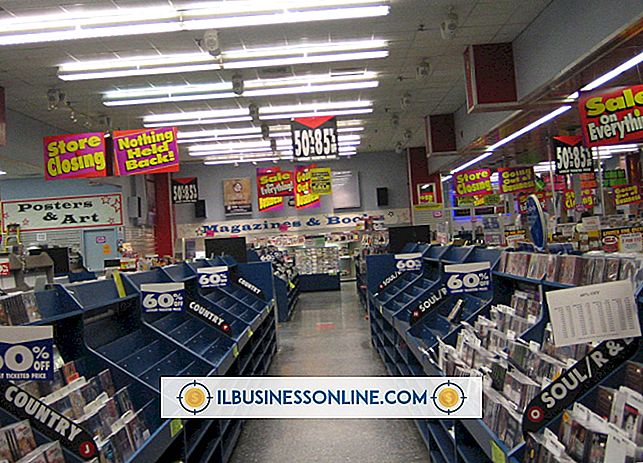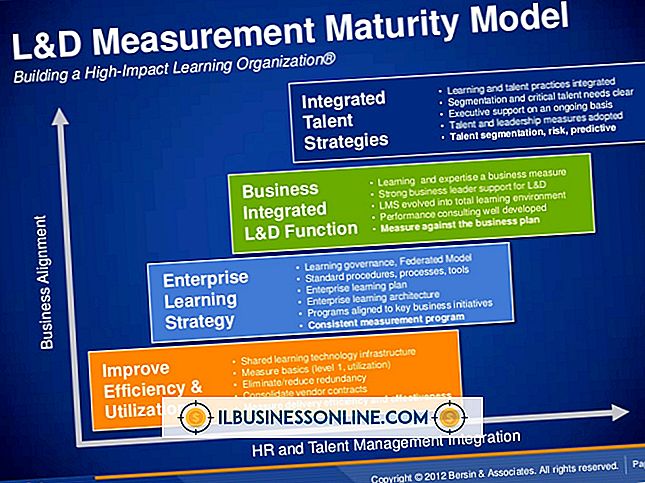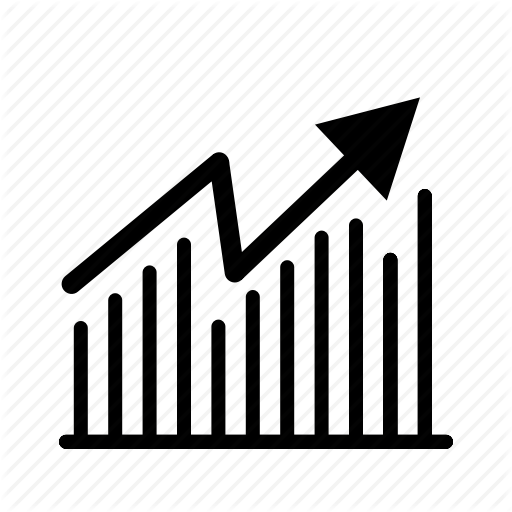Como exportar grupos do Gmail para a lista de discussão do Outlook

O Gmail é um serviço de e-mail gratuito fornecido pelo Google que permite que os usuários organizem seus contatos em grupos diferentes e enviem mensagens para todos os membros de um grupo específico. Se você quiser imitar esse comportamento no aplicativo Microsoft Outlook, que faz parte do conjunto de software do Microsoft Office para PCs, primeiro você deve exportar os dados do grupo do Gmail. Em seguida, você pode usar o arquivo exportado para criar uma lista de distribuição no Outlook com os mesmos membros do grupo.
1
Abra um navegador da Web, acesse Gmail.com e faça login com seu nome de usuário e senha do Google.
2
Clique na guia "Contatos" no lado esquerdo da página.
3
Clique no menu "Mais" no topo da página e escolha a opção "Exportar".
4
Selecione o botão de opção "Grupo" e escolha o grupo de contatos do Gmail que você deseja exportar. Em seguida, selecione o botão de opção "Formato CSV do Outlook" e pressione o botão "Exportar" para salvar os dados do grupo no disco rígido local.
5
Inicie o Outlook e vá até o menu "Arquivo" na parte superior da janela.
6
Selecione a guia "Abrir" no lado esquerdo da janela e clique no ícone "Importar".
7
Realce a opção "Importar de outro programa ou arquivo" e pressione "Avançar". Em seguida, escolha "Valores separados por vírgula (Windows)" como o tipo de arquivo e pressione "Próximo" novamente.
8
Pressione o botão "Procurar", clique duas vezes no arquivo CSV que você exportou do Gmail e, em seguida, clique em "Avançar".
9
Selecione a pasta "Contatos", pressione "Avançar" e clique em "Concluir" para importar os dados do grupo do Gmail para o Outlook.
10
Vá para a guia "Contatos" no canto inferior esquerdo da janela e pressione o botão "Novo Grupo de Contatos" na barra de ferramentas superior.
11
Digite um nome para a nova lista de discussão, pressione o botão "Adicionar Membros" e escolha a opção "De Contatos do Outlook".
12
Realce o grupo do Gmail que você acabou de importar, clique no botão "Membros" e pressione "OK" para salvar a lista de discussão.
Coisas necessárias
- PC executando o Windows 7
- Microsoft Outlook 2010